В гайде опишу как можно видеть, что именно находится в файле STL без его открытия, так же как это реализовано с изображениями в стандартном проводнике Windows. Всё это нужно далеко не всем. Инструкция пригодится только тем, кто имеет 3Д принтеры и печатает различные модели.
Обычно для того, чтобы увидеть, что из себя представляет модель STL, приходится открывать эту модель в слайсере. И если надо посмотреть одну модель, то это не проблема. А если у вас 20-30 моделей? А среди них необходима только одна, и мы не знаем, как она называется. Приходится открывать каждую, и это занимает много времени, особенно не на самых мощных компьютерах.
Да и на мощных компьютерах всё это тоже не очень приятно делать.
В интернете часто советую установить из магазина приложений Windows программу «Средство 3D-просмотра». Эта программа полезна тем, что очень быстро открывает STL файл и позволяет рассмотреть его со всех сторон.
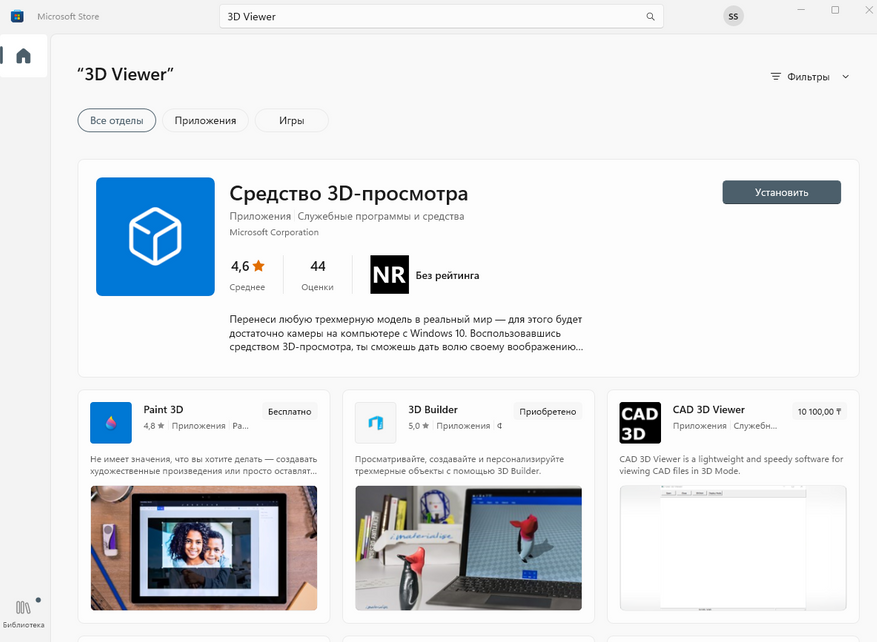
Средству просмотра фотографий Windows не удается открыть это изображение
Но есть способ еще удобнее. О нём я и расскажу ниже.
Обычно, в папке с STL файлами мы видим нечто вот такое:
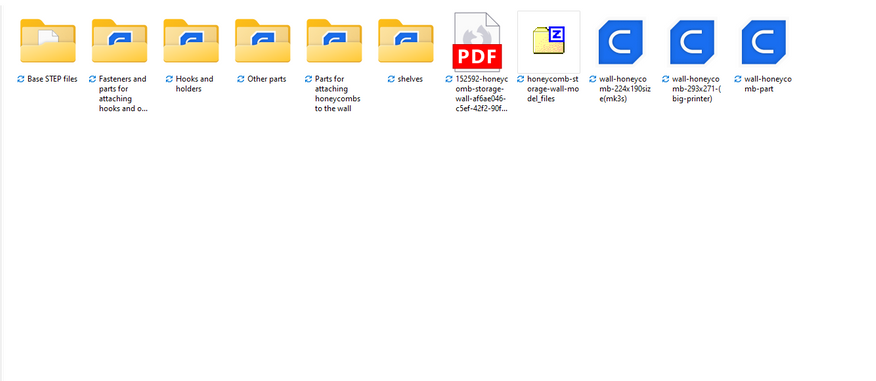
Все STL у меня ассоциированы со слайсером Cura, и если мне надо открыть файл, он открывается сразу в нужной мне программе слайсинга.
А можно сделать вот так:
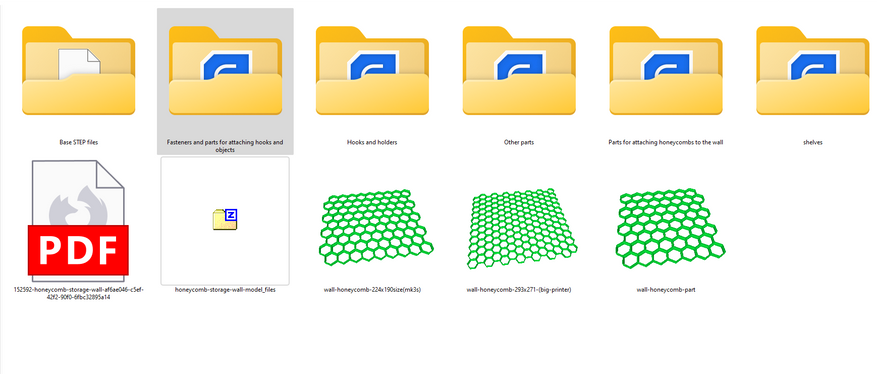
При установке в проводнике в виде огромных или крупных значков, проводник делает эскиз модели и показывает мне то, что находится в файле. Это очень удобно. Я сразу вижу нужную мне модель и не трачу время на поиски.
Установка ничем не отличается от привычной нам. После установки видим вот такое меню:
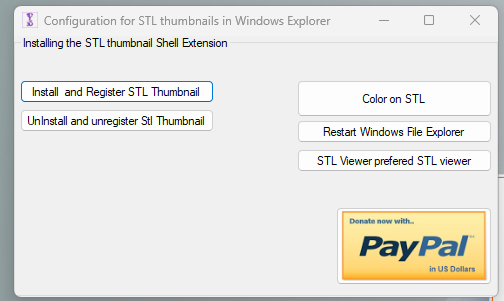
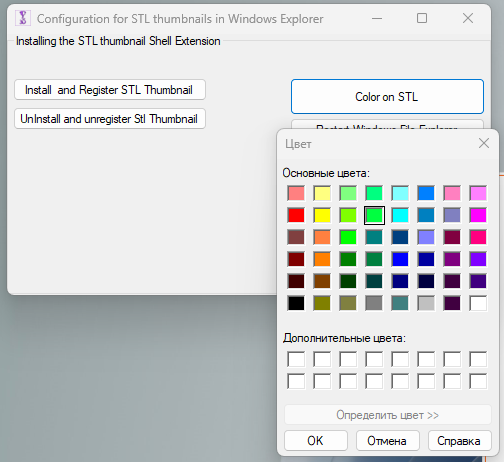
Нажимаем Install and register STL Thumbnail. А в меню Color on STL выбираем какой цвет будет использоваться для эскизов. Я выбрал зеленый. Мне так больше всего нравится. И теперь все мои модели в предпросмотре проводника выглядят вот так:
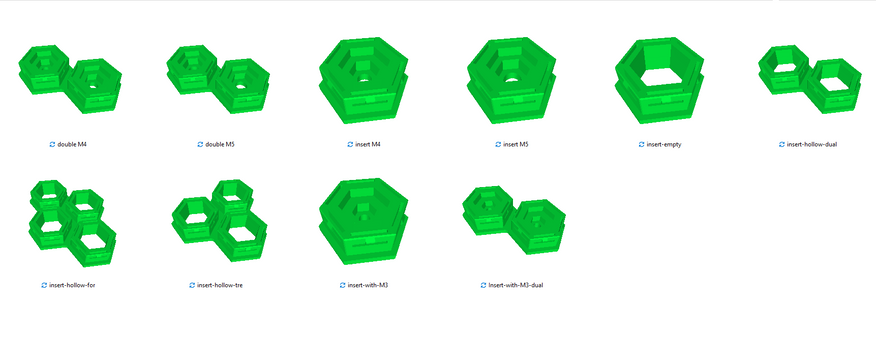
Причём программа корректно работает не только с простыми легкими моделями, но и без каких-либо проблем показывает и сложные модели:
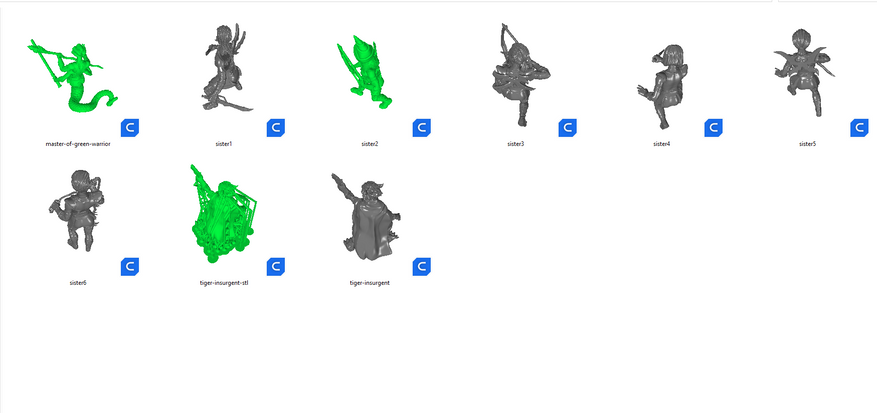
Правда есть один минус. Модели показаны непонятно с какого ракурса и это никак не поменять. Поэтому иногда даже по превью невозможно понять, что именно находится в модели. Но это бывает редко.
В целом же, я считаю, что программа STL thumbnail это прям одно из важных дополнений для ОС Windows и нужное всем, кто занимается 3Д печатью. Поэтому я точно рекомендую ее к установке.
Чем открыть HEIC формат в Windows и конвертировать HEIC в JPEG ↔️ ️ в 2021
Источник: www.ixbt.com
Средства 3d просмотра windows 10 что это

Привет! Сегодня я покажу вам новое приложение 3D просмотр на Windows 10 . С помощью данного приложения вы сможете просматривать любые изображения, модули, проекты, фигуры и т.д. в 3D формате. Очень простое приложение. Открыть вы его можете через меню Пуск, внизу экрана слева.

После запуска, у вас откроется окно приложения с приветствием: Рассматривайте все малейшие детали трёхмерных моделей (например, Mars Rover Curiosity) с помощью мыши, сенсорной панели, пера или клавиатуры. Нажмите на кнопку OK .

Далее, у вас откроется главная страница приложения. Здесь у вас будет отображаться по умолчанию космический вездеход. С помощью мыши вы можете просматривать модель со всех сторон. Наведите курсор мыши на изображение, нажмите левую кнопку мыши и не отпуская её водите мышь в разные стороны.
Внизу вы можете воспользоваться инструментами:
— Элементы управления.
— Поворотная платформа.
— Изменить масштаб.
— Сбросить представление.

Далее, вверху справа вы можете открыть меню, где вам будут доступны следующие функции:
— 3D-печать.
— Оставить отзывы и предложения.
— Функции программы «3D-просмотр».
— О программе.

Далее, вверху слева нажмите на вкладку Открыть .

Вы можете загрузить свои модели для просмотра. Можно выбрать трёхмерные модели, которые имеются по умолчанию. Выберите любую модель и нажмите на кнопку Открыть .

Далее, открывшуюся модель вы можете просматривать со всех сторон.

Как удалить приложение 3D-просмотр.
Обратите внимание! Чтобы удалить данное приложение, вам нужно сначала удалить приложение Paint 3D , так как оно является его частью.
Остались вопросы? Напиши комментарий! Удачи!
3D Viewer позволяет просматривать 3D-модели с элементами управления освещением, проверять данные модели и визуализировать различные режимы затенения. В режиме смешанной реальности объедините цифровое и физическое. Раздвиньте границы реальности и запечатлейте все это с помощью видео или фотографии, чтобы поделиться ими.
Откройте средство просмотра и нажмите Tab или V для переключения между режимами 2D и 3D — или выберите нужный вид из раскрывающегося меню в правом верхнем углу окна средства просмотра. Переключение в программу 3D-просмотра.
Могу ли я удалить 3D Viewer в Windows 10?
Нажмите «Пуск»> «Настройки»> «Система»> «Приложения и функции». Подождите, пока список приложений не заполнится. Откроется меню для перемещения и удаления. Нажмите кнопку «Удалить», чтобы удалить программу 3D Viewer из Windows.
Могу ли я удалить 3D Viewer?
Не хотите 3D Viewer, Groove Music или Paint 3D? Удалите их! … Чтобы удалить одно из этих приложений, вы скоро сможете просто щелкнуть его ярлык правой кнопкой мыши в меню «Пуск» и выбрать «Удалить». Вот полный список приложений, которые вы сможете удалить, любезно предоставленные Microsoft: 3D Viewer (ранее назывался Mixed Reality Viewer)
Что такое приложение 3D Viewer?
Модели 3D Viewer — это интерактивные модели виртуальной реальности, которые можно просматривать на телефоне, планшете или на веб-странице. Модели 3D Viewer можно публиковать или встраивать на ваш веб-сайт. … Для просмотра на телефонах или планшетах загрузите бесплатное приложение 3D Viewer, доступное как для устройств Apple, так и для устройств Android.
Требуется ли для Windows 10 3D Viewer?
Увлечение Microsoft 3D-технологиями делает их яркими демонстрациями, но для всех нас это не имеет значения. Если у вас есть 3D-принтер, взгляните на приложения 3D Viewer и Print 3D и решите, достаточно ли они подходят для повседневного использования.
Как установить 3D Viewer в Windows 10?
Добавьте 3D в свой мир с Windows 10
- Убедитесь, что на вашем компьютере установлено обновление Windows 10 April 2018 Update.
- Найдите Средство просмотра смешанной реальности на панели задач и откройте приложение.
- Выберите Дополнительные возможности 3D> Смешанная реальность, чтобы открыть 3D-модель в камере и сделать снимок.
Какие приложения я могу удалить из Windows 10?
Вот несколько ненужных приложений, программ и вредоносного ПО для Windows 10, которые вам следует удалить.
…
12 ненужных программ и приложений Windows, которые следует удалить
- КвикТайм.
- CCleaner. …
- Дрянные очистители ПК. …
- uTorrent. …
- Adobe Flash Player и Shockwave Player. …
- Джава. …
- Microsoft Silverlight. …
- Все панели инструментов и расширения нежелательного браузера.
Какие программы можно удалить из Windows 10?
5 ненужных программ Windows, которые вы можете удалить
- Джава. Java — это среда выполнения, которая обеспечивает доступ к мультимедийному контенту, например веб-приложениям и играм, на определенных веб-сайтах. …
- QuickTime. QuickTime от Apple — это медиаплеер. …
- Microsoft Silverlight. Silverlight — еще один медиа-фреймворк, похожий на Java. …
- CCleaner. …
- Раздуваемое ПО для Windows 10.
Можно ли удалить Кортану?
Пользователи, которые стараются максимально оптимизировать свои ПК, часто ищут способы удалить Кортану. Поскольку полное удаление Кортаны очень опасно, мы советуем вам просто отключить ее, но не удалять ее полностью. К тому же Microsoft не предоставляет официальной возможности для этого.
Что такое 3D Builder и 3D Viewer?
Microsoft 3D Builder — это бесплатное приложение для Windows, которое позволяет просматривать, снимать, персонализировать, ремонтировать и печатать 3D-модели. Пользователи либо начинают с нуля, комбинируя простые формы, либо загружают любой трехмерный файл из онлайн-базы данных. Затем они могут редактировать эти модели, используя пространство 3D-моделирования.
Как использовать Microsoft 3D Viewer?
Он легко доступен и очень прост в использовании. Просто нажмите кнопку 3D-библиотеки, выберите 3D-модель, которую хотите просмотреть, и она загрузится в приложение 3D Viewer.
Какие приложения Microsoft я могу удалить?
- Приложения Windows.
- Skype.
- Одна запись.
- Команды Microsoft.
- Microsoft Edge.
13 центов 2017 г.
Что можно делать с помощью 3D Viewer?
3D Viewer может опубликовать файл на веб-сайте Remix 3D, открыть его в Paint 3D или отправить его в приложение Print 3D (ранее называвшееся 3D Builder) для 3D-печати. В режиме смешанной реальности средство 3D-просмотра также может захватывать фотографии и видео сцены, в которую была добавлена ваша 3D-модель.
Как открыть 3D-модель?
Просто установите программное обеспечение OBJ Viewer Чтобы начать просмотр 3D-файлов, просто выполните следующие действия. Установите расширение OBJ Viewer. Щелкните значок расширения. Выберите 3D-файл, который вы хотите открыть. Начните просмотр 3D-файлов онлайн сегодня!
Эта программа для 3D-просмотра работает как с форматами файлов STL, так и с OBJ.
Как установить 3D Viewer?
Просто установите наше программное обеспечение 3D Viewer для Google Chrome ™ Чтобы начать просмотр ваших 3D-файлов, просто выполните следующие действия. Установите программное обеспечение 3D Viewer для Google Chrome ™. Нажмите на значок программного обеспечения. Найдите 3D-файл, который вы хотите открыть. Это так просто, начните просмотр и редактируйте свои 3D-файлы онлайн уже сегодня!
Время на прочтение
1 мин
Количество просмотров 17K
Графический редактор Paint 3D и приложение для просмотра трехмерных сцен 3D Viewer хотят исключить из списка стандартных программ Windows 10. В рамках обновления они не будут переустанавливаться по умолчанию, но сохранятся в Microsoft Store.

Изменения внедрят в стабильную версию Windows осенью. Они тестируются в сборке Windows 10 Build 21332.
В рамках этого обновления Microsoft планирует сделать работу пользователей в многозадачной среде более комфортной: изменения коснутся контроля над размещением окон приложений на рабочем столе и функциональности виртуальных рабочих столов. Также планируется изменить дизайн меню «Пуск» и «Проводника», панели задач и центра уведомлений. Изменится дизайн ползунков, кнопок и элементов управления в программах.
Paint 3D и 3D Viewer вышли в Windows 10 с обновлением Creators Update в апреле 2017 года. Microsoft анонсировала его как обновление для «творческих людей, которое поможет реализовать потенциал». Позднее компания пыталась исключить графический редактор Paint из числа стандартных программ Windows, что вызвало негатив со стороны пользователей. Microsoft пришлось пересмотреть свое решение.
Paint 3D представляет собой приложение с функциями растрового графического редактора и простого инструмента 3D-моделирования. 3D Viewer – это программа для просмотра трехмерных объектов и работы с дополненной реальностью.
Ранее сообщалось, что Microsoft скроет из Windows 10 папку «3D-объекты», которая появлялась при использовании 3D Viewer в каталоге профиля и отображалась в Проводнике. Многих это не устраивало, и пользователи искали способы удаления ненужной папки. Теперь доступ к ней можно получить непосредственно из папки %UserProfile%.
Наряду с обновлением Windows 10 за октябрь 2018 года , Microsoft обновила свое приложение Mixed Reality Viewer с совершенно новым пользовательским интерфейсом и набором функций, а также с ребрендингом, который отбрасывает брендинг Mixed Reality в пользу гораздо более откровенного названия: 3D Viewer.
Новый 3D Viewer должен быть доступен для всех через Microsoft Store, который заменит уже предустановленное приложение Mixed Reality Viewer. Само приложение было переработано с нуля, с интерфейсом, который имеет гораздо больше смысла при использовании с мышью и клавиатурой.
Вверху находится новая строка меню, в которой есть общие выпадающие параметры, такие как Файл, Вид, Справка и другие. Это одно из первых приложений, которое я видел, в котором используется UWP-версия строки меню, представленная в SDK, выпущенном ранее в этом году, для разработчиков приложений. Это является частью более значительных усилий по продвижению универсальных приложений в сторону более жизнеспособной платформы для приложений для настольных ПК / планшетов.

Преимущество новой универсальной строки меню состоит в том, что она также разработана с нуля для сенсорного ввода. Поэтому независимо от того, используете ли вы строку меню пальцем, мышью или пером, использование будет привычным и удобным независимо от того, какой метод ввода вы используете.
Справа находится пользовательский интерфейс боковой панели с новыми возможностями просмотра 3D-объектов. Теперь вы можете настроить виртуальное освещение, направляемое на саму 3D-модель, и изменить углы освещения, интенсивность, цвет и т. Д. Вы также можете просматривать и настраивать статистику и затенение, включая сетку, текстуры и данные анимации.
Разумеется, приложение по-прежнему поддерживает Смешанную реальность с переключателем, который включает функции Смешанной реальности. Это включит камеры устройства и позволит вам размещать виртуальные объекты в реальном мире, как это делало старое приложение Mixed Reality Viewer. Также имеется прямой доступ к приложению Paint 3D через строку меню, которая автоматически вытягивает 3D-модель в приложение Paint 3D для редактирования.

Внизу приложения 3D Viewer находится слайдер анимации и различные параметры анимации, если 3D-модель его поддерживает. Вы можете воспроизводить и приостанавливать анимацию, а также просматривать отдельные кадры. Есть также несколько опций для разных типов анимации, включая быструю анимацию, которая является очень простой анимацией на основе движения и должна применяться к любой модели независимо от того, анимирована она или нет.
Веб- сайт Remix 3D жив и энергичен и все еще полностью поддерживается в приложении 3D Viewer. Он легко доступен и очень прост в использовании. Просто нажмите кнопку библиотеки 3D, выберите 3D-модель, которую вы хотите просмотреть, и она загрузится в приложение 3D Viewer.
Это хорошо?

В целом, приложение 3D Viewer — это простой, но хороший пример того, каким может быть приложение UWP настольного класса. Похоже, что Microsoft медленно пытается позиционировать это приложение как жизнеспособное, встроенное решение для просмотра 3D-объектов, поскольку оно поддерживает несколько форматов файлов 3D-объектов, включая:
- Формат файла полигона (.ply).
- Формат передачи GL (.gift).
- Рисовать трехмерные объекты (.glb).
- Формат 3D производства (.3mf).
- Формат стереолитографии (.stl).
- OBJ формат (.obj).
- Формат Filmbox (.fbx).
Постоянное включение функции смешанной реальности подразумевает, что Microsoft также не работает в этой области. Я подозреваю, что мы услышим больше о планах Microsoft в отношении Смешанной реальности, когда она объявит о HoloLens 2 в следующем году. На данный момент, новое приложение 3D Viewer — это отличное приложение, которое намного проще в использовании и которое я вижу создателям и даже профессионалам, находящим полезным.
Это не обширное приложение, особенно по сравнению с более профессиональными программами, такими как AutoCAD. Но в качестве простого средства просмотра 3D-объектов этого более чем достаточно.
3D Viewer (ранее Mixed Reality Viewer, а ранее View 3D ) — это средство просмотра 3D-объектов и приложение дополненной реальности, которое впервые было включено в Windows 10 1703 . Он поддерживает .fbx , .3mf , .obj и .stl и множество форматов файлов больше , перечисленных в разделе функций.
При первом запуске 3D Viewer автоматически загружает файл «Bee.glb» и отображает анимированную пчелу на сером фоне. Пользователи могут изменить угол обзора, выбрать и просмотреть одну из доступных анимаций (определенных в 3D-файле) или настроить любой из 3 источников света. Настройку освещения можно сохранить как «темы» и быстро применить к другим 3D-объектам.
В приложении также есть четыре «быстрых анимации». Это способы, с помощью которых приложение может продемонстрировать трехмерный объект, изменив угол обзора. Например, элемент «Поворотный стол» поворачивает точку обзора вокруг объекта по широте. Если устройство, на котором запущено приложение, оснащено камерой, приложение может создать опыт смешанной реальности, который позволит вам коснуться просматриваемой поверхности, и 3D-модель упадет на эту поверхность. Затем он сделает элементарную попытку SLAM, чтобы удержать объект на месте.
3D Viewer может опубликовать файл на веб-сайте Remix 3D , открыть его в Paint 3D или отправить его в приложение Print 3D (ранее называвшееся 3D Builder) для 3D-печати . В режиме смешанной реальности средство 3D-просмотра также может захватывать фотографии и видео сцены, в которую добавлена ваша 3D-модель.
Функции
- Просматривайте распространенные типы файлов 3D: FBX , STL , OBJ , glTF , GLB , PLY , 3MF , с высококачественной постановкой.
- Используйте простые элементы управления панорамированием, масштабированием и вращением с помощью мыши, касания, пера или клавиатуры.
- Проверьте сетку, текстуру, материал и данные анимации 3D-модели.
- Просматривайте 3D-файлы в различных режимах затенения, таких как: сглаживание, каркасное изображение на плавном, переходы текстуры и т. Д.
- Контролируйте положение и цвет постановочных огней.
использованная литература
внешние ссылки
- Официальный веб-сайт
Источник: uralsib-cabinet.ru
Какие визуальные эффекты можно отключить в Windows 10?

В принципе можно отключить все. Операционка будет работать нормально, разумеется максимально быстро. Вот только комфортность работы будет снижена. Например лично мне приятно когда окошка плавно открываются и закрываются. Но есть много эффектов, которые используют видеоадаптер, но без которых можно обойтись.
Я лично оставил только нужные эффекты, а остальные отключил.
Мои настройки сохраняют:
- Плавность открытия окон приложений, папок.
- Корректную прокрутку содержимого веб-страниц, а также содержимое некоторых программ.
- При наведении мышки на значок панели управления — отображается эскиз (Peek).
- Отображение эскизов вместо значков (имеется ввиду отображение картинок предварительного просмотра когда открываете папку с изображениями).
- Отображение содержимого окна при перетаскивании мышкой.
- Отбрасывание теней окнами. Можно обойтись, но выяснил — ресурсов очень мало использует, а визуально приятно.
- Сглаживание неровностей шрифтов.
Применение настроек
Сперва открываем панель управления. Современные Windows могут не иметь простого и легкого доступа это сделать, поэтому используем универсальный метод — зажмите Win + R, вставьте команду control или control panel, нажмите ОК:

Далее находим значок Система:

PS: при отсутствии значков — в правом верхнем углу найдите меню Просмотр, где выберите Крупные значки.
Выбираем Дополнительные параметры:

Далее активируем вкладку Дополнительно, где выбираем Быстродействие > Параметры:

Далее можете просто оставить галочки, как на скриншоте внизу, это мои параметры визуальных эффектов, возможно подойдут и вам (в любом случае отличий от варианта Обеспечить наилучший вид — почти нет):

Надеюсь данная информация оказалась полезной. Удачи и добра, до новых встреч друзья!
Источник: virtmachine.ru